Tee oma linkkien lyhennyspalvelu WordPress-verkkotunnuksella

Aika on 280 merkkiä aikakaudella, kuningas. Siksi URL-lyhennyspalveluita on hienoa käyttää. Näin voit tehdä oman linkin lyhennyspalvelun.
280 merkin aikakaudella URL lyheneepalvelut ovat kuningas. Kun kirjoitat URL-osoitteita, on parasta pitää ne mahdollisimman lyhyinä. Kukaan ei halua pitkiä linkkejä, mutta kaikki rakastavat mukavuutta. Jos sinun olisi valittava kirjoittamalla https://www.groovypost.com/howto/chrome-os-android-studio/ tai https://bit.ly/2RuBR7H, kumpaa valitset? Se ei ole mielikuvia, eikö niin?
Tänään tutkitaan, miten voit luoda oman linkin lyhennyspalvelun. Ainoat kustannukset ovat verkkotunnus ja vuosittainen isännöinti.
Tee oma linkkien lyhennyspalvelu WordPressin avulla
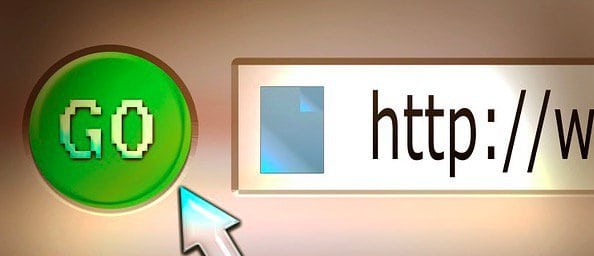
Palvelut, kuten Bitly ja TinyURL, vievät kauanlinkkejä ja muunna niistä lyhyempiä, joita on helpompi kirjoittaa ja jotka ovat mieleenpainuvampia. Toisaalta Googlen Goo.gl -yritys poistetaan käytöstä ja on käytännössä kuollut, mikä on toinen hyvä syy tehdä omia. Palvelut tulevat ja menevät. Mutta omasi voi elää ikuisesti.
Monet sivustot, kuten New York Times jaWashington Postilla on omat mukautetut lyhyet URL-verkkotunnukset (New York Times -sivustolla on esimerkiksi nyti.ms). Tämä on se etu, että ihmiset tietävät, että “nyti.ms” -linkit ovat tulleet New York Timesista. Se on klassinen brändäys toiminnassa, ja linkit on helppo kirjoittaa.
New York Times käyttää Bitly t0 -voimaa linkkejään. Mutta henkilökohtaisesta kokemuksesta voin kertoa teille, että Bitlyllä on erittäin rajoitettu ilmainen suunnitelma ja saat suuret laskut, jos liikaa linkkejä luodaan. Siksi WordPress-verkkotunnuksen ja WordPress-linkkien laajennus on periaatteessa kaikki mitä tarvitset.
Hanki WordPress-verkkotunnuksesi
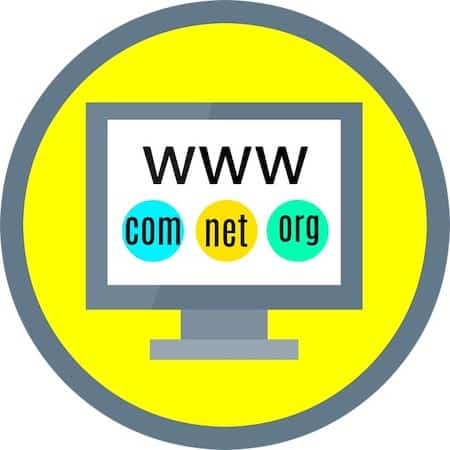
Ensimmäinen askel on saada lyhyt URL-verkkotunnuksesi, ja on joitain asioita, jotka sinun on pidettävä mielessä ennen sitoutumista ostamaan verkkotunnus.
Lyhyen URL-verkkotunnuksen koko piste on….No, että verkkotunnuksen on oltava lyhyt. Siksi tarvitset jotain, joka välittää tuotemerkkisi, mutta samalla säästää sivustosi kävijöitä kirjoittamasta liikaa selaimen URL-osoitepalkkiin.
Viime vuonna ostin lyhyt URL-verkkotunnus on https://mrko.nl. Koska nimeni on Mark O’Neill, tavoitteena oli poistaa mahdollisimman monta tarpeetonta merkkiä nimestä tuhoamatta tuotemerkkiini. Joten poistin "a" Markista ja apostrofin ja kolme kirjainta sukunimestani. groovyPost voidaan lyhentää grvyp.st.
Joten kirjoita nimesi tai tuotemerkkisi muistiin ja selvitä, mitä kirjaimia voit poistaa. Mutta ei niin paljon, että ihmiset eivät lopulta voi selvittää kenelle verkkotunnus kuuluu.
Pro-vinkki 1: Katso, vastaako nimesi ja tuotemerkkisi loppumaa-verkkotunnukseen. Nimeni ”nl” on Alankomaiden maaalue. Juuri nyt groovyPost-esimerkissä oleva St on Sào Tomélle ja Principelle. Katso täydellinen luettelo tältä Wikipedian sivulta.
Tämän kärjen tekeminen auttaa lyhentämään verkkotunnustasi jopaenemmän, koska silloin sinun ei tarvitse lisätä .com loppuun. Suurin osa verkkotunnusten rekisteröijistä, kuten GoDaddy, auttaa sinua saamaan ulkomaisia verkkotunnuksia. Tai kokeile Domainr. Mutta joissakin maissa, kuten Saksassa, sinun on oltava siellä asukas rekisteröidäkseen maa-verkkotunnuksen. Mutta jos tunnet jonkun siellä, kysy, rekisteröisikö hän verkkotunnuksen sinulle.
Asenna WordPress
En aio tutkia kuinka asentaaWordPress. Lähinnä siksi, että manuaalinen asennusmenetelmä on kokonaan toinen artikkeli. Lisäksi monilla web-hosting-yrityksillä on nykyään automatisoituja ratkaisuja, joihin voit asentaa WordPressin muutamalla hiiren napsautuksella.
Joten aion hypätä tämän vaiheen yli ja oletan, että WordPress on asennettu.
Tee verkkotunnuksesi etusivusta "staattinen"
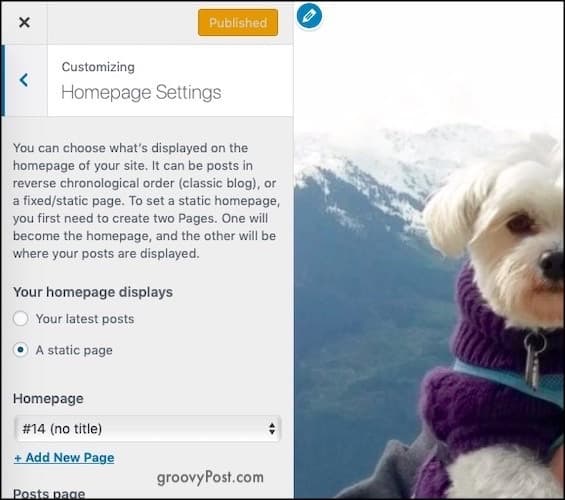
Kun olet ottanut verkkotunnuksen käyttöön ja WordPress on asennettu, tee sivu ja tallenna se. Voit joko jättää sivun tyhjäksi tai ottaa siihen kuvan. Päätin laittaa kuvan brändämistä varten.
- Siirry WordPress-asetuksiin ja Ulkonäkö> Mukauta.
- Vieritä alas kohtaan “Kotisivun asetukset” ja kohdassa ”Kotisivusi näkyy“, Valitse“Staattinen sivu”.
- Alla "kotisivu“, Valitse juuri luomasi sivu.
- Tallenna ja poistu.
Asenna verkkotunnuksen pysyvän linkin rakenne
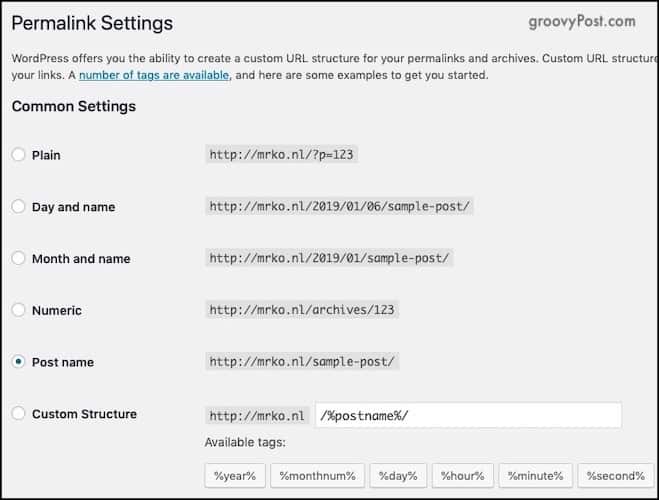
Seuraavaksi sinun on määritettävä, kuinka verkkotunnuksen linkit on rakennettava. Tätä varten mene Asetukset> Permalinks.
Jotta jokainen URL-osoite pysyy lyhyenä, et voi mitään takertua URL-osoitteeseen automaattisesti verkkotunnuksen jälkeen. Joten valitse ”Post name” ja tämä estää esimerkiksi päivämäärien ja luokkien lisäämisen aina, kun luot linkin.
Asenna Pretty Links WordPress -laajennus

Nyt meidän on määritettävä verkkotunnuksen osaa lyhentävä URL-osoite.
On useita arvokkaita laajennuksia, jotka voivat tehdä tämänmutta olen Pretty Linkien fani. Mutta WordPress-laajennushakemiston haku tuo esiin paljon enemmän, ja sinun kannattaa kokeilla nähdä kumpi haluat. Pretty Links työntää maksetun pro-version, mutta et todella tarvitse sitä lyhyille URL-linkille.
Pretty Links seuraa, kuinka monta napsautusta saatjokainen linkki ja tarjoaa muita tietoja vierailijasta, kuten verkkosivusto, joka lähetti hänet linkillesi. Plus kaikkien ominaisuuksien paras ominaisuus - selaimen kirjanmerkki, jotta voit luoda lyhyitä URL-osoitteita jokaiselle verkkosivustollesi.
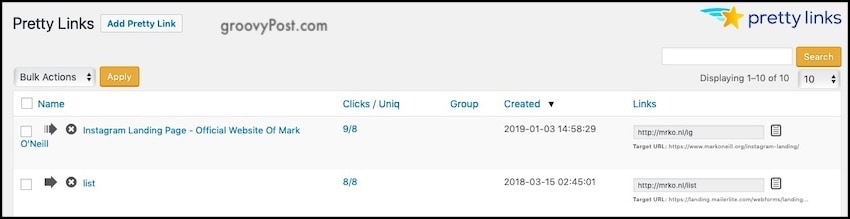
Asenna laajennus ja sitten ”Työkalut” -kohdasta löydät kirjanmerkin. Laajennuksen asetuksista löydät myös vaihtoehdon uuden linkin luomiseen.
Luo ensimmäinen linkkisi
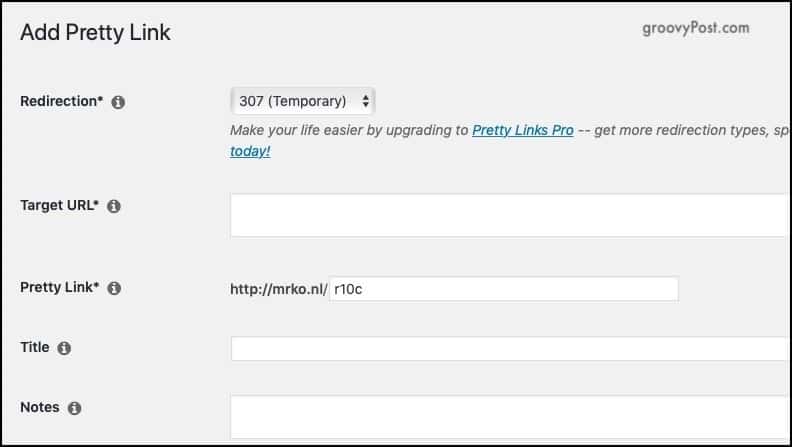
Kun napsautat painiketta luodaksesi ensimmäisen linkin, tämä on mitä näet.
Täytettävät kentät ovattarpeeksi selittävä. Lyhyt linkki luodaan sinulle automaattisesti, mutta voit helposti muuttaa sen joku muu. Joten Instagram-aloitussivuni on esimerkiksi mrko.nl/ig, mikä on paljon parempi kuin mrko.nl/rghv.
Alla "Edistyneet asetukset“, Voit kytkeä seurannan päälle ja pois, jos se häiritsee sinua.
Muut asennettavat laajennukset
On joitain muita laajennuksia, joita suosittelenasennat WordPress-taustaohjelmaan. Muista, että linkkisi lyhentävä sivusto on arvokas. Jos joku hakkeroituu, hän voi ohjata linkit roskapostisivustoihin ja pyyhkiä pois kaiken, mitä olet työskennellyt. Joten suojaa sitä!
- Broken Link Checker - kuten nimestä voi päätellä, tämä ilmoittaa sinulle, jos joku linkkistasi tulee kelpaamattomaksi.
- Sisäänkirjautumisen lukitus - tämä lopettaa (tai hidastaa huomattavasti) raa'an voiman hakkerointiyrityksiä sivustoosi.
- VaultPress - mitä enemmän linkkejä keräät,enemmän sinun on varmuuskopioitava tietokanta säännöllisesti. VaultPress on vain 5 dollaria kuukaudessa, ja se on erittäin edullinen ja luotettava. Sitä ylläpitävät samat ihmiset, jotka ovat luoneet ja ajaneet WordPressiä.








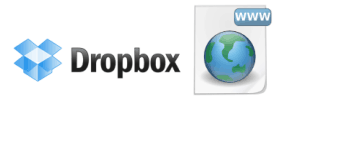

Jätä kommentti